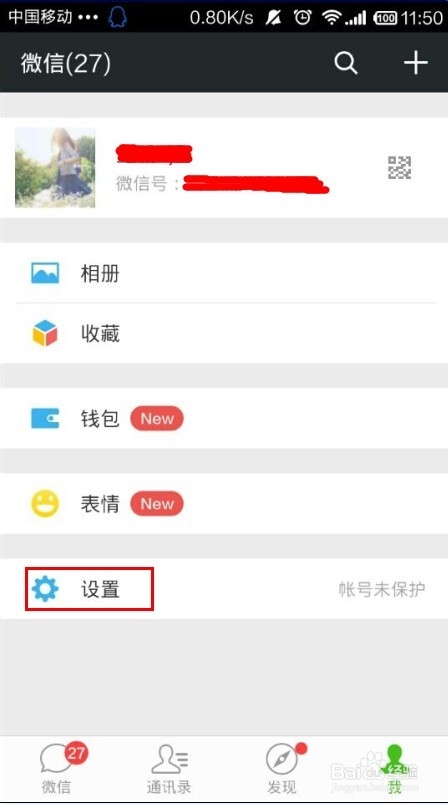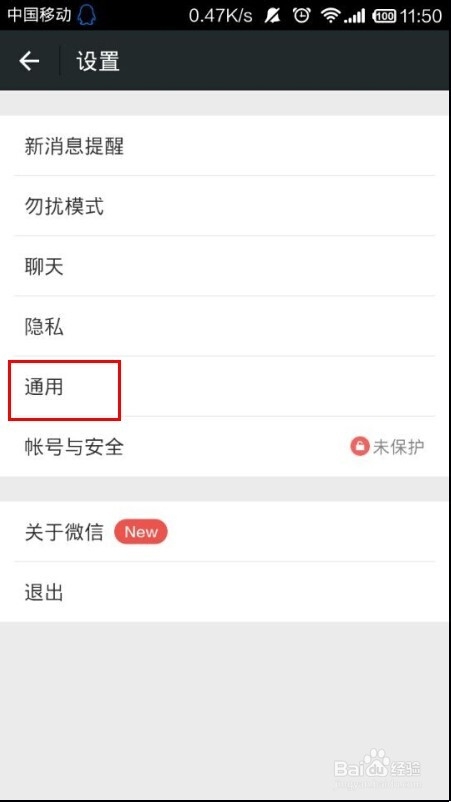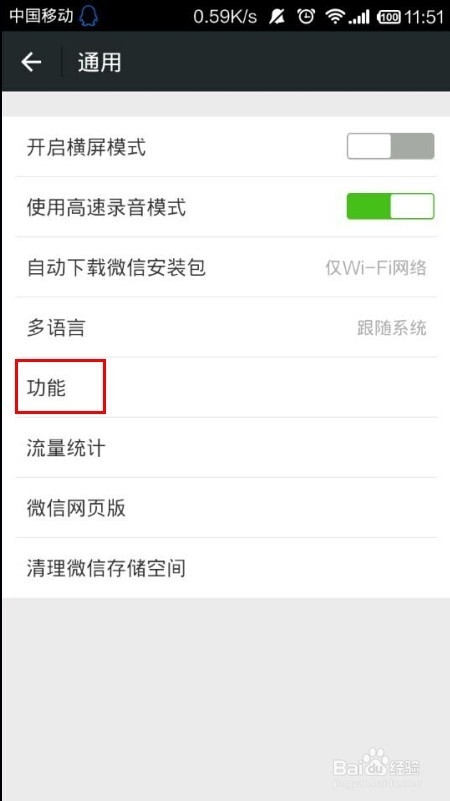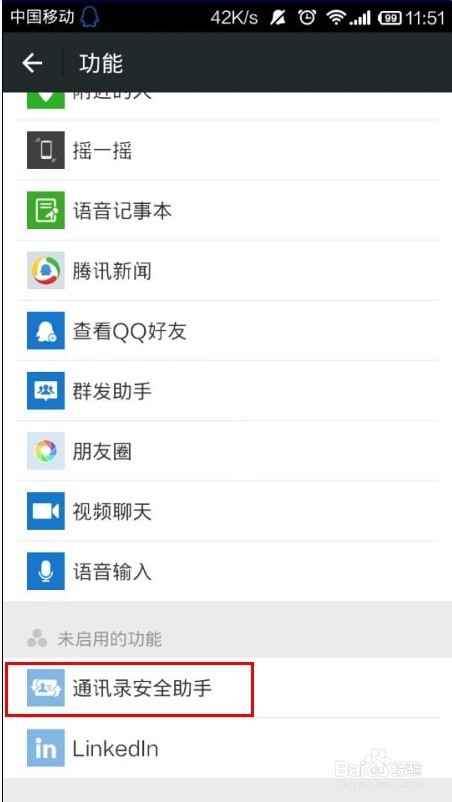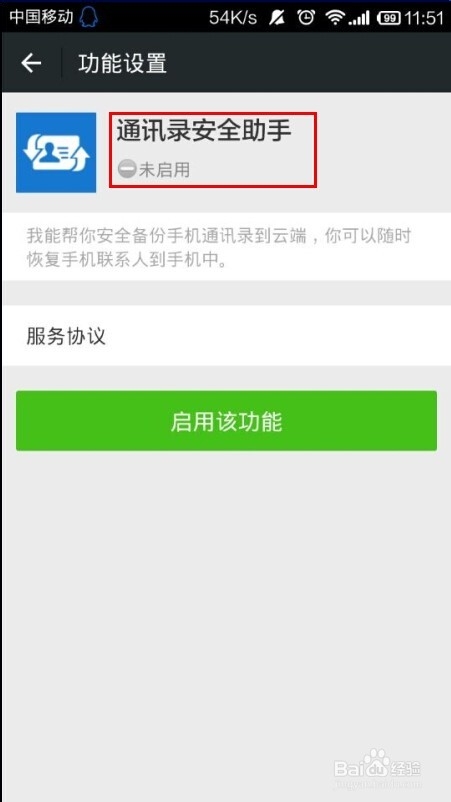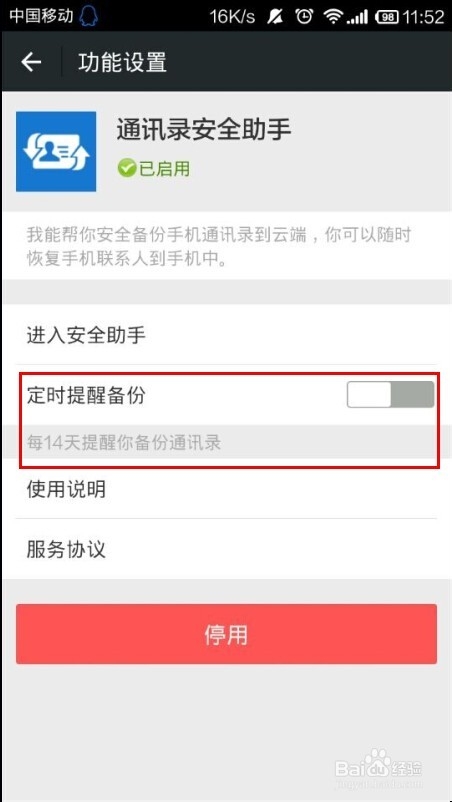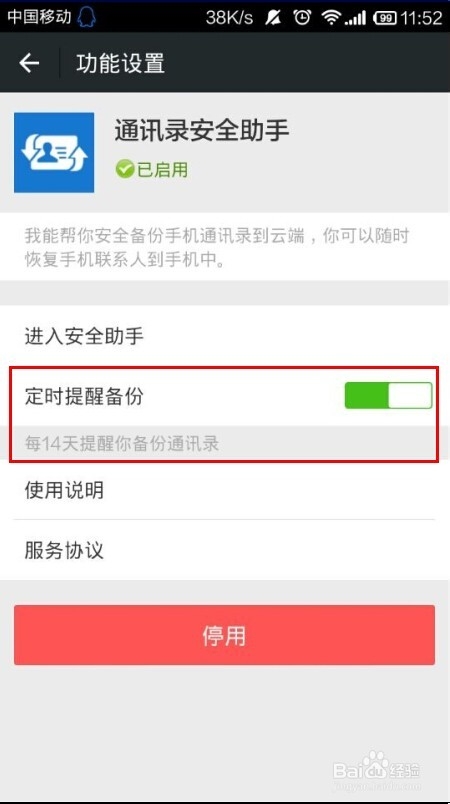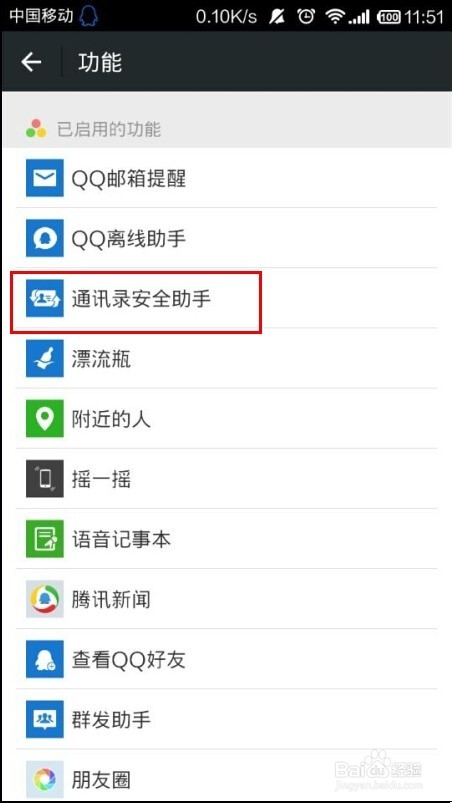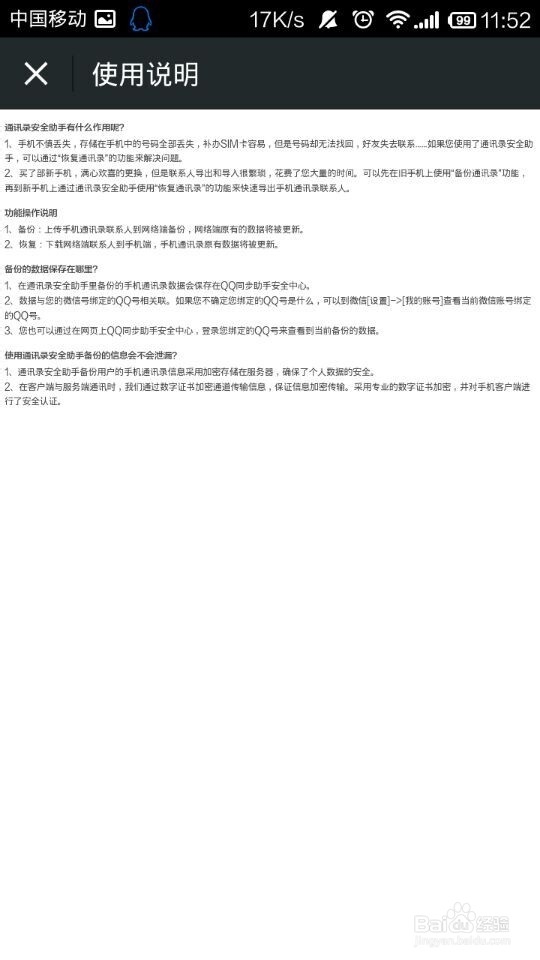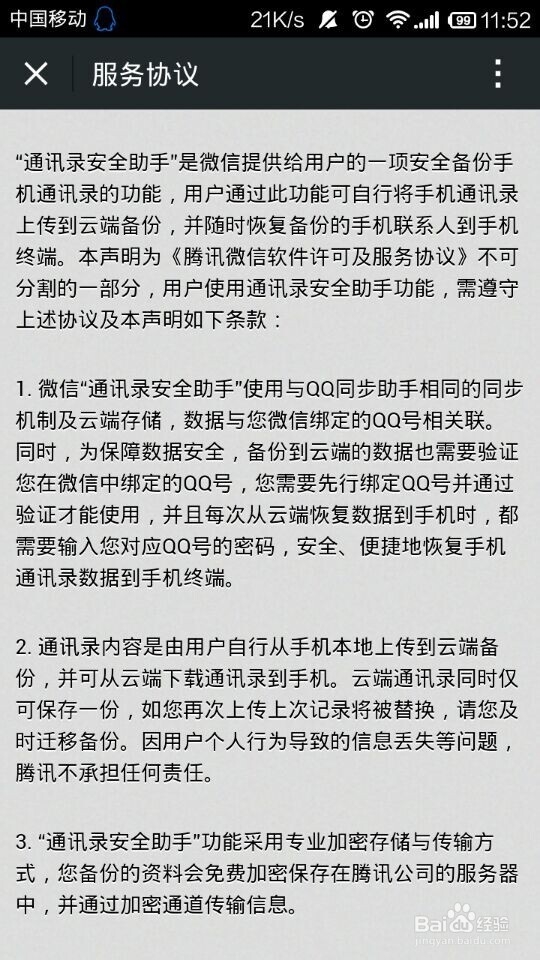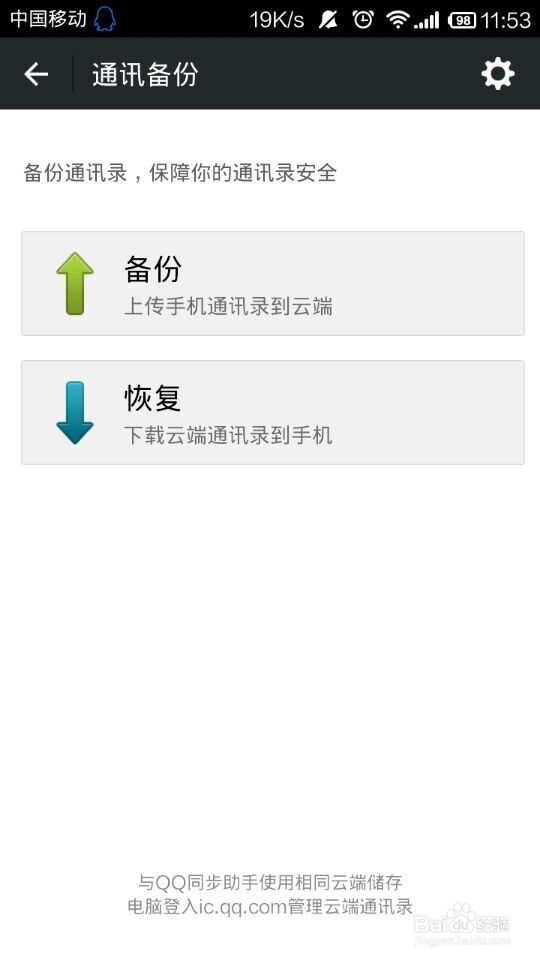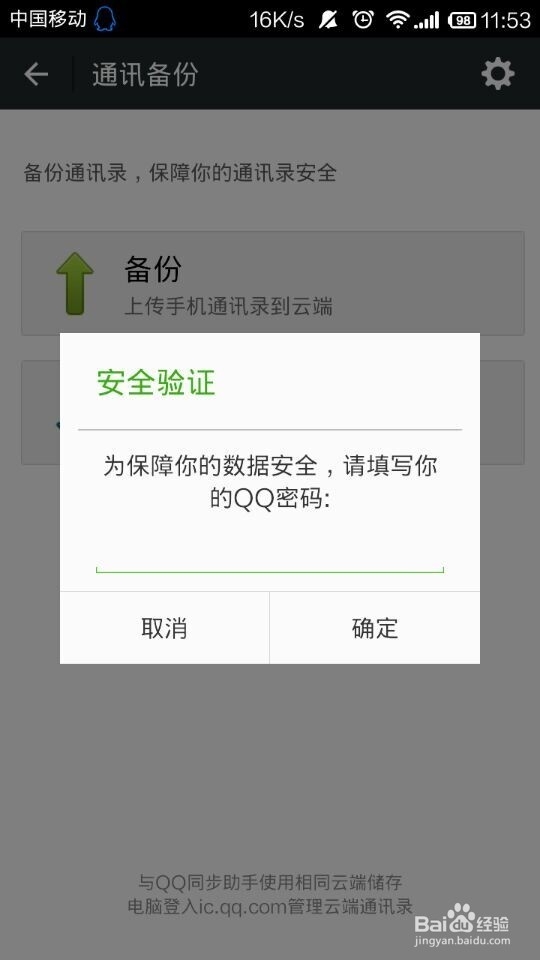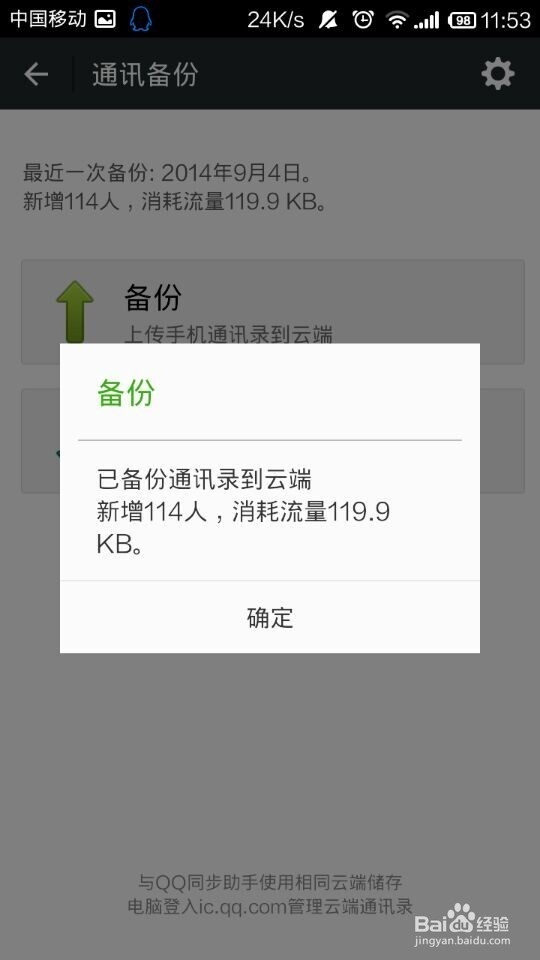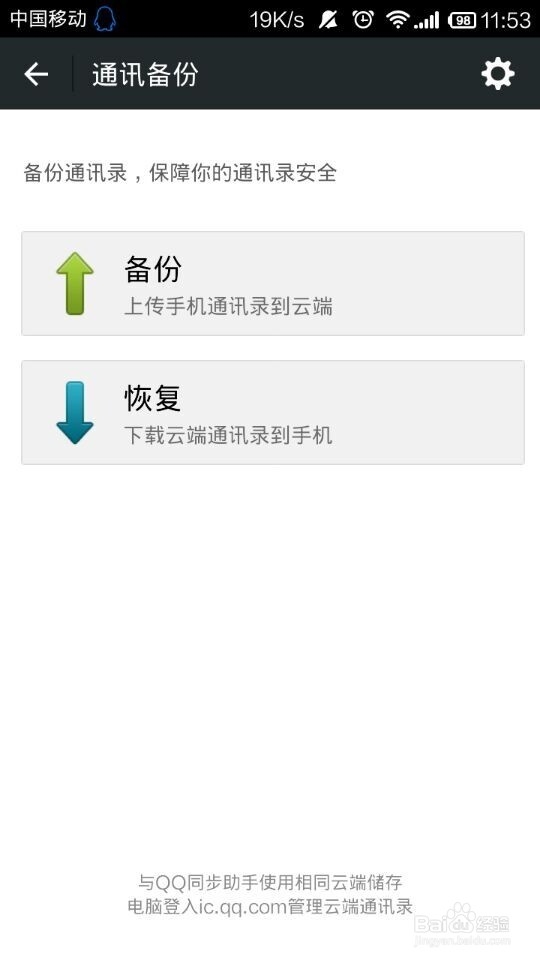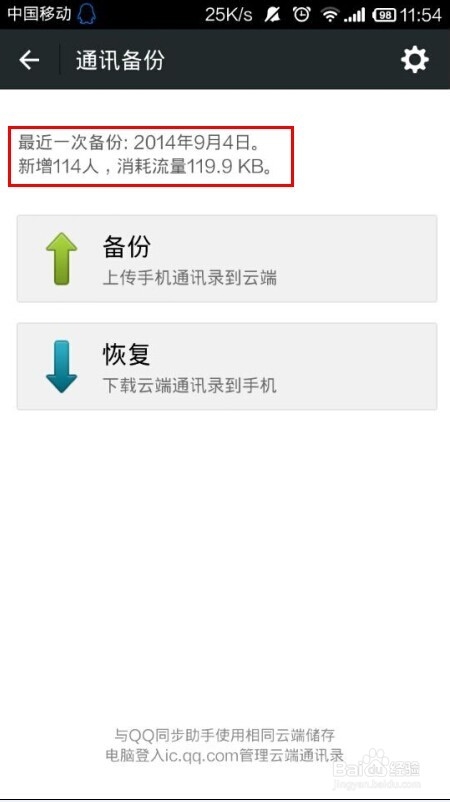微信备份手机通讯录怎么操作
1、在自己的手机上面找到微信端,并登陆进去。
2、微信界面底部有四个功能键:“微信”、“通讯录”“发现”,“我”点击进入“我”实行下一步设置。
3、进入“设置”,找到“通用”功能。
4、进入“通用”,找到“功能”按键。
5、在“功能”里面可以看到,“通讯录安全助手”未开启。
6、进入“功能设置”开启“通讯录安全助手”功能。
7、然后将“定时提醒备份”功能开启。
8、此时在“功能”里面可以看到,“通讯录安全助手”功能已经开启。
9、“通讯录安全助手”使用说明。
10、“通讯录安全助手”服务协议。
11、进入“通讯录安全助手”,来到“通讯备份”。
12、点击“备份”,会出现“安全验证”的提醒,输入自己的QQ密码即可完成。
13、此时“通讯备份”正在备份中,过程需要花费一定的时间,要耐心等待。但是一定要画陲奴颁注意,必须在联网的情况下备份,否则无法使用。
14、可以看到此时,已经备份完成“已备份通讯录到云端,新增114人,消耗流量119.9KB。”
15、图一为,为备份之前的状态,图二为,备份之后的状态。
声明:本网站引用、摘录或转载内容仅供网站访问者交流或参考,不代表本站立场,如存在版权或非法内容,请联系站长删除,联系邮箱:site.kefu@qq.com。
阅读量:41
阅读量:27
阅读量:29
阅读量:89
阅读量:21